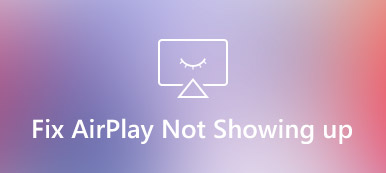Moeite hebben met AirPlay kan geen verbinding maken problemen? Waarom ondervindt uw schermspiegeling storingen? Duik in deze uitgebreide gids met snelle oplossingen en alternatieven om AirPlay-connectiviteitsproblemen aan te pakken. Ontdek veelvoorkomende redenen, tips voor probleemoplossing en een betrouwbaar alternatief voor naadloos scherm delen. Of het nu gaat om incompatibele apparaten of netwerkstoringen, vind antwoorden en verbeter uw AirPlay-ervaring. Klaar om problemen op te lossen? Laten we de mysteries van AirPlay-connectiviteit ontrafelen.

- Deel 1. Veelvoorkomende redenen waarom AirPlay geen verbinding kan maken
- Deel 2. Snelle oplossingen voor AirPlay maakt geen verbinding met Smart TV
- Deel 3. Beste alternatief voor AirPlay-functie
- Deel 4. Veelgestelde vragen over AirPlay Kan geen verbinding maken
Deel 1. Veelvoorkomende redenen waarom AirPlay geen verbinding kan maken
Problemen met de AirPlay-verbinding kunnen frustrerend zijn, maar het begrijpen van de onderliggende oorzaken is essentieel voor het oplossen van problemen. Ontdek de verschillende factoren die vaak de AirPlay-connectiviteit belemmeren, wat leidt tot een probleemloze streamingervaring.
1. Incompatibele apparaten: Zorg ervoor dat zowel uw AirPlay-bronapparaat, zoals een iPhone en iPad, als het doelapparaat, zoals een Apple TV en Smart TV, compatibel zijn met AirPlay. Controleer de specificaties van de fabrikant om de compatibiliteit te verifiëren.
2. Netwerkproblemen: Zorg ervoor dat beide apparaten zijn verbonden met hetzelfde Wi-Fi-netwerk. Als ze zich op verschillende netwerken bevinden of een gastnetwerk gebruiken, kunnen ze elkaar mogelijk niet vinden voor AirPlay.
3. Software updates: Dagelijks controleren op en installeren van software-updates op zowel uw bron- als doelapparaten. Nieuwe updates bevatten soms bugfixes en verbeteringen voor de AirPlay-functionaliteit.
4. Firewall- of beveiligingsinstellingen: Houd er rekening mee dat firewalls, beveiligingssoftware of netwerkinstellingen AirPlay-verbindingen kunnen blokkeren. Pas indien nodig de instellingen aan om AirPlay-verkeer toe te staan en zorg ervoor dat beide apparaten zich op een vertrouwd netwerk bevinden.
5. Afstand en interferentie: houd rekening met de fysieke afstand tussen uw bron- en doelapparaten. Houd ook rekening met mogelijke bronnen van draadloze interferentie, zoals andere elektronische apparaten of muren. Het kan helpen de apparaten te verplaatsen of interferentie te verminderen.
6. AirPlay-instellingen: Zorg ervoor dat AirPlay is ingeschakeld in de instellingen op uw bronapparaat. Controleer bovendien of er beperkingen of ouderlijk toezicht zijn die de AirPlay-functionaliteit kunnen beperken.
7. Tijdelijke storingen: Soms kan een eenvoudige herstart van zowel het bron- als het doelapparaat tijdelijke verbindingsproblemen oplossen. Power cycling kan helpen bij het oplossen van kleine problemen in het systeem.
8. Netwerkkwaliteit: Zorg er niet alleen voor dat u zich op hetzelfde netwerk bevindt, maar zorg er ook voor dat uw Wi-Fi-netwerk een stabiele en snelle verbinding biedt. Zwakke of overbelaste netwerken kunnen resulteren in buffering of verbroken verbinding tijdens AirPlay.
9. Apparaatcompatibiliteitsmodus: Sommige apparaten hebben mogelijk compatibiliteitsmodi of opties die moeten worden ingeschakeld om AirPlay correct te laten werken. Controleer de gebruikershandleidingen of apparaatinstellingen voor deze opties.
Deel 2. Snelle oplossingen voor AirPlay maakt geen verbinding met Smart TV
Als u problemen ondervindt waarbij AirPlay geen verbinding maakt met een Smart TV, kunt u het probleem snel oplossen door deze stappen te volgen:
1. Start Apparaten opnieuw op: Om problemen op te lossen, start u uw Smart TV en AirPlay-apparaat opnieuw op, waarbij u mogelijke problemen aanpakt die de goede werking kunnen belemmeren.

2. Controleer Wi-Fi-verbinding: bevestig dat beide apparaten verbinding maken met hetzelfde Wi-Fi-netwerk, zodat u verzekerd bent van een soepele AirPlay-werking.
3. Software bijwerken: Houd uw Smart TV en Apple-apparaat up-to-date met de nieuwste software voor optimale AirPlay-prestaties.

4. Controleer AirPlay-instellingen: controleer de AirPlay-activering op uw tv om draadloos streamen in te schakelen.
Schakel AirPlay uit/in: Probeer AirPlay uit en weer in te schakelen als het probleem zich blijft voordoen, waarbij u de verbinding opnieuw instelt.
5. Controleer de tv-compatibiliteit: Zorg voor AirPlay-compatibiliteit met uw Smart TV om ervoor te zorgen dat deze naadloos werkt.
6. Verminder netwerkcongestie: Verbeter de AirPlay-stabiliteit door tijdens gebruik andere apparaten los te koppelen van uw Wi-Fi-netwerk.
7. Controleer Interferentie: Verbeter de signaalsterkte door fysieke obstakels of potentiële bronnen van interferentie tussen apparaten te verwijderen.
8. Fabrieksinstellingen: Overweeg als laatste optie een fabrieksreset op uw Smart TV, maar houd er rekening mee dat hiermee de instellingen worden gewist.

Deel 3. Beste alternatief voor AirPlay-functie
AirPlay, Apple's eigen streamingtechnologie, maakt het mogelijk om scherm en audio naadloos te delen tussen apparaten. Echter, Apeaksoft Telefoonspiegel biedt een veelzijdige oplossing voor degenen die op zoek zijn naar alternatieven, met name in niet-Apple ecosystemen. Deze tool vergemakkelijkt schermspiegeling van iOS-apparaten naar Windows- of Mac-computers, waardoor de toegankelijkheid van schermdelingsfuncties wordt uitgebreid. Kan zelfs Airplay's niet-kunnen-verbinden-problemen oplossen. Volg de onderstaande stappen.
Stap 1 Download en installeer de Apeaksoft Phone Mirror-tool op een Windows- of Mac-computer.
Stap 2 Zorg ervoor dat uw computer en iPhone zijn verbonden via een USB-verbinding of hetzelfde Wi-Fi-netwerk. Kies vervolgens iOS-spiegel verder gaan.

Stap 3 Veeg vervolgens vanaf de rechterbovenhoek van uw iPhone naar beneden of vanaf de onderkant op eerdere modellen om het Controlecentrum te openen. Selecteer vervolgens screen Mirroring en uw pc of Apeaksoft Telefoonspiegel.

Stap 4 Nadat de verbinding tot stand is gebracht, kunt u eenvoudig de schermopname- en fotofuncties op uw iOS-apparaat gebruiken om het scherm of de audio naar uw computer te spiegelen.

Deel 4. Veelgestelde vragen over AirPlay Kan geen verbinding maken
Hebben alle iPhones AirPlay?
Ja, alle iPhones hebben AirPlay. iOS-apparaten hebben een ingebouwde functie genaamd AirPlay, inclusief iPhones, waarmee u draadloos audio, video en andere content kunt streamen naar compatibele gadgets zoals Apple TV, speakers met AirPlay-functionaliteit en smart-tv's. Met AirPlay kunt u eenvoudig het scherm van uw iPhone delen of media van uw apparaat afspelen op een groter scherm, wat het een handige en veelzijdige functie maakt voor verschillende multimediabehoeften.
Is AirPlay een app?
Nee, AirPlay is geen app. Het is een ingebouwde draadloze streamingtechnologie die is ontwikkeld door Apple. Hiermee kunt u audio, video en scherminhoud van uw iOS-apparaat delen met compatibele apparaten zoals Apple TV en AirPlay-luidsprekers. U hebt rechtstreeks toegang tot AirPlay-functies via het controlecentrum van uw apparaat, waardoor het een naadloos en geïntegreerd onderdeel is van de iOS-ervaring.
Is het veilig om AirPlay te gebruiken?
Ja, AirPlay is over het algemeen veilig te gebruiken. Er worden veilige encryptietechnieken gebruikt om de gegevens die tussen uw iOS-apparaat en het doelapparaat worden verzonden, te beveiligen. Het is echter essentieel om ervoor te zorgen dat uw apparaten worden bijgewerkt met de nieuwste software om de veiligheid te behouden. Bovendien verbetert het gebruik van beveiligde Wi-Fi-netwerken de veiligheid bij het gebruik van AirPlay nog verder.
Hoe legt AirPlay Recorder audio en video vast?
AirPlay-recorder is een softwaretool waarmee gebruikers audio- en videocontent kunnen vastleggen die wordt gestreamd via Apple's AirPlay-technologie. Het registreert de audio- en video-uitvoer van AirPlay-apparaten, waardoor het mogelijk is om content voor verschillende doeleinden op te slaan en af te spelen.
Is AirPlay compatibel met Windows-besturingssystemen?
AirPlay voor Windows is beschikbaar via applicaties van derden, zoals 5KPlayer of iTunes. Met deze oplossingen kunnen gebruikers inhoud van Apple-apparaten naar Windows-pc's spiegelen of streamen, wat een naadloze integratie biedt voor degenen die de AirPlay-functionaliteit op hun Windows-besturingssystemen willen benutten.
Conclusie
Als je ooit de frustratie hebt ervaren van geen verbinding kunnen maken met AirPlay, deze gids heeft u voorzien van inzichten om dergelijke uitdagingen te overwinnen. Van het aanpakken van incompatibele apparaten en netwerkproblemen tot het bieden van alternatieve oplossingen, we hebben de complexiteit van AirPlay-connectiviteit doorgenomen. Met tips voor probleemoplossing en kennis over haalbare alternatieven bent u beter voorbereid om te genieten van naadloze schermspiegeling en audiostreaming. Zeg vol vertrouwen vaarwel tegen de hindernissen van het niet verbinden met AirPlay.